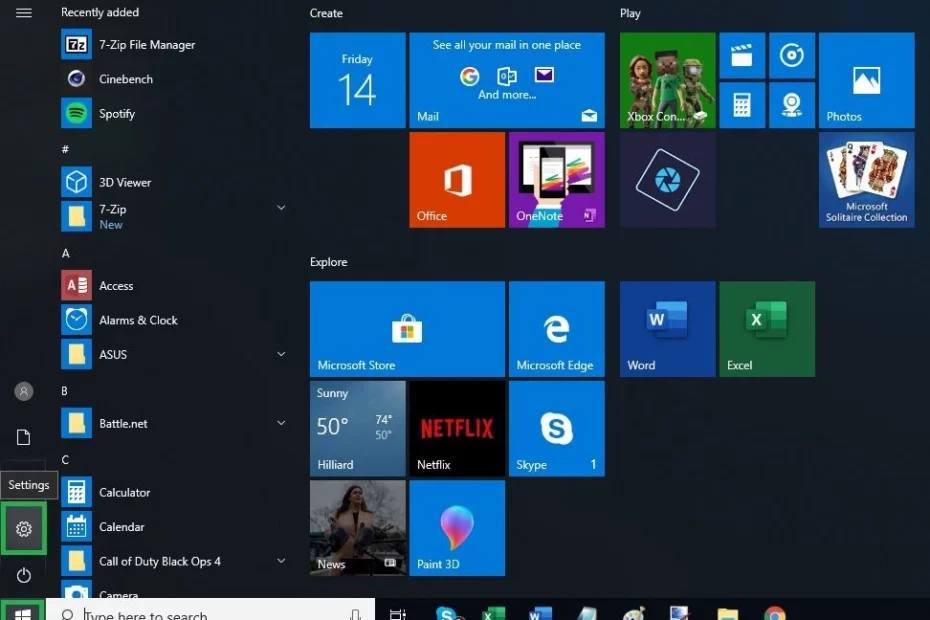У житті кожного користувача Windows настає момент, коли потрібно усунути неполадки свого ПК. Одним із ключових кроків у звуженні проблем зі стабільністю є завантаження ПК у безпечному режимі. Це запускає Windows у простому стані, завантажуючи обмежений набір драйверів і фонових процесів.
Вважається, що якщо проблема не виникає в безпечному режимі, причиною проблеми є щось інше, ніж налаштування за замовчуванням та основні драйвери. Знаючи це, ви зможете звузити джерело проблеми.
Безпечний режим доступний у двох варіантах: безпечний режим і безпечний режим з мережею. Останній просто додає мережеві драйвери та служби, необхідні для доступу до Інтернету та інших комп’ютерів у вашій мережі.
Нижче ми поділимося трьома різними способами запустити комп’ютер у безпечному режимі Windows 10. Ми проводили наше тестування та знімали екран за допомогою Windows 10 версії 1809, збірки 17763.437. Якщо у вас новіша версія операційної системи, все може виглядати трохи інакше.
Завантажтеся в безпечному режимі з Windows
1. Перейдіть до налаштувань. Ви можете потрапити туди, натиснувши кнопку «Пуск», потім вибравши налаштування або скориставшись комбінацією клавіш, клавішею з логотипом Windows + I.
2. Натисніть Оновлення та безпека на екрані налаштувань.
3. Натисніть Відновити. Потім натисніть кнопку Перезавантажити зараз у розділі Розширений запуск.
Після перезавантаження ПК це дозволить вам змінити налаштування запуску Windows, включаючи функцію усунення несправностей.
4. Виберіть Усунення неполадок, потім Додаткові параметри, а потім Налаштування запуску. Нарешті, натисніть Перезавантажити.
5. Виберіть у меню 4 або F4, щоб запустити ПК у безпечному режимі. Якщо вам потрібні можливості роботи в мережі, виберіть 5 або F5.
Комп’ютер перезавантажиться і має бути в безпечному режимі. Ви зможете дізнатися за низькою роздільною здатністю екрана та чорному тлі, а також словами «Безпечний режим», що відображаються в чотирьох кутах екрана.
Перейдіть у безпечний режим на екрані входу
Якщо ви не можете відкрити налаштування та перейти до безпечного режиму таким чином, інший варіант — використовувати екран входу Microsoft.
1. Утримуючи клавішу Shift, натисніть кнопку живлення в нижньому правому куті екрана входу. Після цього ваш комп’ютер повинен перезавантажитися і з’явиться на екрані Виберіть варіант.
Після того, як ПК перезавантажиться до середовища winRE і виберіть екран опції,
2. Виберіть Усунення неполадок, потім Додаткові параметри, Параметри запуску і, нарешті, натисніть Перезавантажити.
3. Виберіть 4 або F4, щоб запустити комп’ютер у безпечному режимі. Якщо вам потрібні можливості роботи в мережі, виберіть 5 або F5.
Комп’ютер перезавантажиться і тепер має бути в безпечному режимі. Про це можна дізнатися по низькій роздільній здатності робочого столу та чорному фону, а також по напису «Безпечний режим» у чотирьох кутах екрана.
Увійдіть у безпечний режим, якщо ви не можете завантажити Windows
Якщо в цей момент ви дивитеся на чорний екран і не можете отримати доступ до безпечного режиму з Windows, ви все одно можете зробити це, увійшовши в середовище відновлення Windows, як ми робили вище, багаторазово вимикаючи, а потім вмикаючи комп’ютер.
1. Утримуйте кнопку живлення протягом 10 секунд, щоб вимкнути ПК.
2. Натисніть кнопку живлення, щоб увімкнути ПК.
3. При першій підказці про запуск Windows (наприклад, ви можете побачити логотип виробника під час перезавантаження), утримуйте живлення протягом 10 секунд, щоб вимкнути ПК.
4. Натисніть кнопку живлення, щоб знову увімкнути ПК.
5. Коли Windows перезавантажиться, утримуйте кнопку живлення протягом 10 секунд, щоб вимкнути комп’ютер.
6. Натисніть кнопку живлення втретє, щоб увімкнути ПК.
7. Дозвольте комп’ютеру повністю перезавантажитися цього разу, і ви повинні бути в winRE на екрані Виберіть параметр. Виберіть Усунення неполадок.
8. Виберіть Додаткові параметри, Параметри запуску і, нарешті, натисніть Перезавантажити.
Після запуску ПК ви повинні побачити список опцій.
9. Виберіть 4 або F4, щоб запустити ПК у безпечному режимі. Якщо вам потрібні можливості роботи в мережі, виберіть 5 або F5.
Комп’ютер перезавантажиться, а потім перейде в безпечний режим.
Якщо вам не пощастило усунути неполадки з комп’ютером і перейти в безпечний режим, тепер ви повинні знати три простих способи отримати до нього доступ. Знання того, як отримати доступ до безпечного режиму, особливо з чорного екрана, є безцінним предметом, який можна зберігати у вашому наборі інструментів, щоб допомогти вам (сподіваюся) швидко повернутися до повністю функціонального ПК.
Автори зображень: Tom’s Hardware